文章详情页
海尔凌越DS笔记本怎样安装win10系统 安装win10系统方法介绍
浏览:5日期:2022-12-10 08:22:14
海尔凌越DS是一款适用性非常专一的设计用笔记本,它主要强调在专业领域下工程场景中的计算能力,能够在精准的前提下尽快的生成结果。而在娱乐性方面,也能够胜任一些主流的游戏。那么这款笔记本如何一键u盘安装win10系统?下面跟小编一起来看看吧。

安装方法:
安装前准备工作:
1、下载大白菜超级u盘启动制作工具2、将u盘制作成u盘启动盘
3、下载原版win10系统镜像并存入u盘启动盘;
海尔凌越DS怎么安装win10系统:
1、将u盘启动盘插入usb接口,重启电脑进入大白菜菜单界面,然后按方向键选择【02】大白菜 WIN8 PE标准版(新机器),回车键进入,如图所示:

2、进入大白菜pe界面后,在弹出的大白菜PE装机工具中选择ghost win10系统安装包,接着选择系统盘,点击确定,如图所示:
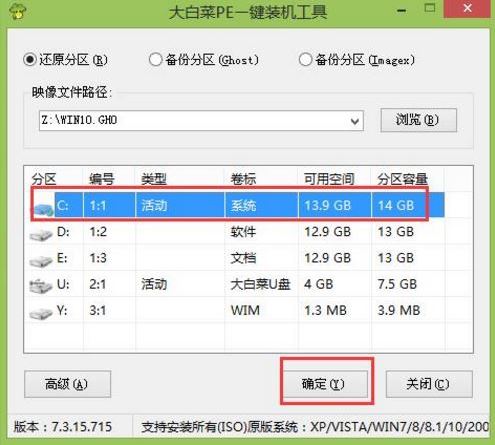
3、之后,我们只需等待系统释放完成,如图所示:.
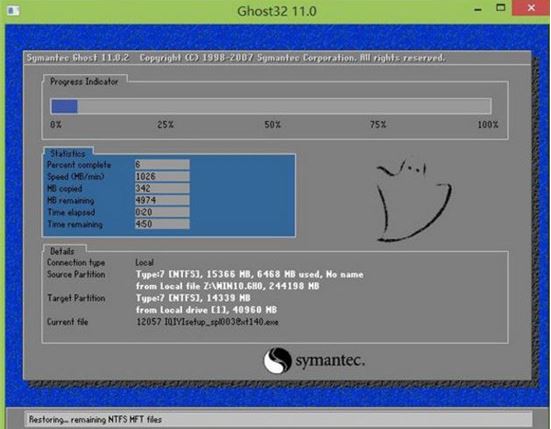
4、等系统释放完成后,重启电脑,等待系统设置完成我们就可以使用win10系统了,如图所示:

win10相关攻略推荐:
win10秋季创意者更新时间什么时候 win10秋季创意者更新内容
win10提示调制解调器报告错误怎么办?win10提示调制解调器报告错误解决方法
盗版win7升级win10教程
以上就是海尔凌越DS笔记本如何一键u盘安装win10系统操作方法,如果海尔凌越DS的用户想要安装win10系统,可以根据上述操作步骤进行安装。
相关文章:
排行榜

 网公网安备
网公网安备